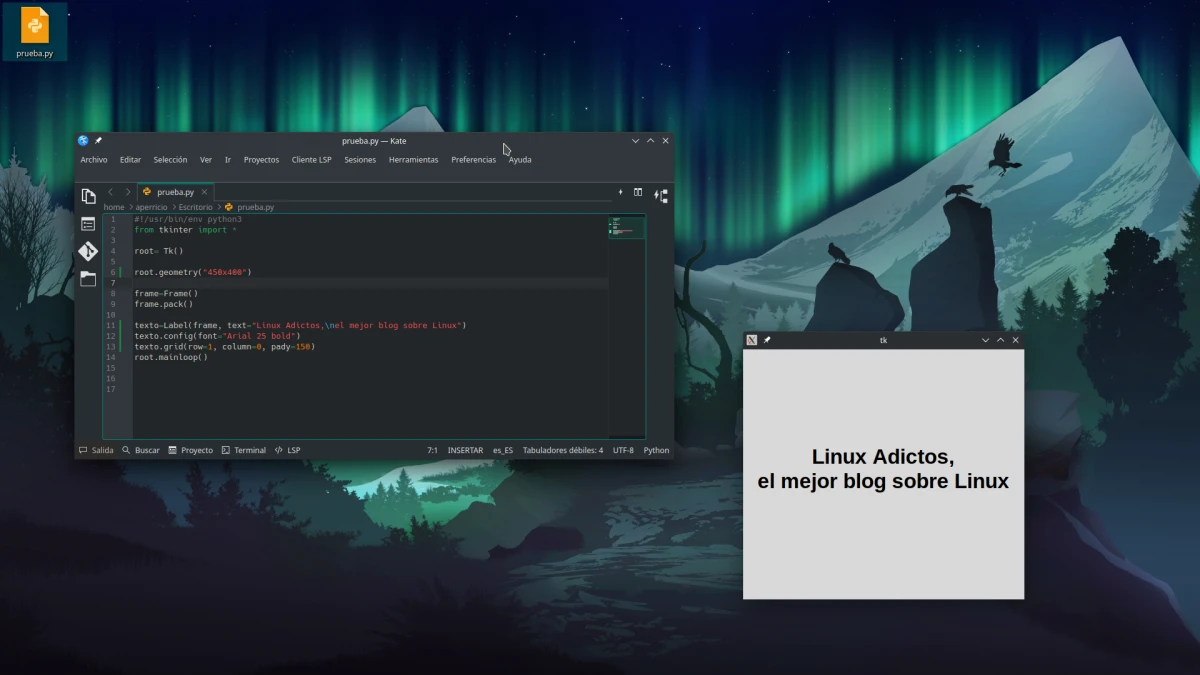
În listele celor mai populare limbaje de programare care sunt publicate în fiecare an, există întotdeauna un loc pentru Python. Motivele pot fi multe și variate, precum versatilitatea sa sau faptul că există multă documentație în întreaga rețea, dar adevărul este că este una dintre opțiunile de luat în considerare. Cu atâta faimă, este posibil ca uneori să ne trimită a fișier python și nu știm cum să-l deschidem în linux.
În teorie, deschiderea unui fișier Python în Linux este o sarcină simplă, dar putem găsi unul care nu se deschide. Dacă este scris din Windows, dublu clic pe fișierul .py s-ar putea să nu îl deschidă, chiar dacă este marcat pentru a rula ca program. Acest lucru se poate întâmpla deoarece scrierea codului din Windows nu este la fel ca din Linux; Ele nu sunt „codate” la fel, dar nu vă faceți griji pentru că aici vom explica cum să le executăm indiferent de modul în care au fost create.
Rulați un fișier python pe linux de la terminal
În primul rând, să vorbim despre ceva. Linux și Windows au o structură API diferită și ceea ce este construit dintr-un sistem de operare ar putea să nu funcționeze pe altul. Este ceva ce nu ar trebui să se întâmple, dar se întâmplă. Dacă i s-a scris ceva, de exemplu, Codul Visual Studio Pe Windows, putem înnebuni încercând să rulăm fișierul Python pe Linux, dar soluția poate fi cea mai simplă din lume: doar „recompilați” fișierul din Linux, ceea ce poate fi la fel de simplu ca copiați tot codul, lipiți-l într-un alt fișier și salvați-l cu extensia .py din sistemul nostru de operare bazat pe Linux. Cu această problemă rezolvată, continuăm.
În Linux, ceea ce nu dă greș niciodată este să faci lucruri cu terminalul. Pentru a evita un potențial pericol, merită să aruncați o privire asupra codului, pentru care va fi suficient să îl deschideți cu un procesor de text precum editor de text gnome sau Kate. De exemplu, și presupunând că nu înțelegem prea multă programare, putem căuta „rm” pentru a ne asigura că nu va șterge nimic de pe hard disk fără permisiunea noastră. Când suntem siguri că nu este periculos, sau dacă avem încredere în persoana care ni l-a dat, putem deschide terminalul și introducem „python” (fără ghilimele) urmat de numele fișierului inclusiv calea. Pentru a nu greși, merită să tastați „python” (sau „python3”) și să trageți fișierul în terminal.
Lucrul bun în a face acest lucru este că, dacă se aruncă o excepție (eroare), o vom vedea în terminal și putem fie să-l reparăm, fie să oferim feedback dezvoltatorului. Lucrul rău este că, dacă este o aplicație cu interfață grafică, vom vedea două ferestre, fereastra terminalului în fundal și GUI-ul aplicației în prim plan.
Shebang-ul și permisele de execuție
Dacă ceea ce avem este ceva care va funcționa doar cu terminalul, toate acestea nu sunt necesare. Este suficient să faci ceea ce s-a explicat la punctul anterior. Problema poate veni atunci când ceea ce ne dorim este să rulăm o aplicație cu o interfață de utilizator. Pentru ca acest tip de aplicație să se deschidă în Linux, ceea ce trebuie să facem este să mergem sus, la linia 1, și să punem ceea ce se numește shebang (#!) însoțit de calea către python3. Șirul complet ar fi #!/usr/bin/env python3, deși uneori funcționează și sau este necesar să eliminați partea „env” și să lăsați „python3” acolo. Practic, acea linie spune care program ar trebui să fie responsabil de executarea fișierului.
Dar acest lucru nu va fi suficient. De asemenea, trebuie să dăm permisiunea de execuție a fișierului Python, lucru pe care îl vom realiza tastând chmod +x ruta-al-archivo/archivo.py sau cu un clic dreapta și bifarea casetei din managerii de fișiere care îl acceptă.
Cu permisiunile, Shebang și reținând și reparând construcția altor sisteme de operare, dacă este necesar, fișierul .py gui (pe care îl putem găsi și ca .pyw) ar trebui să se deschidă cu un dublu clic. Dacă nu, puteți încerca oricând din terminal (sau din explorer/run din terminal). Desigur, aveți grijă ce deschidem.